win10系统是很多电脑用户首选的装机系统,然而有不少用户在使用过程中可能会碰到win10系统使用windows10中内置指纹识别功能的情况。大部分用户电脑技术都是菜鸟水平,面对win10系统使用windows10中内置指纹识别功能的问题,无法自行解决。不少用户都来咨询小编win10系统使用windows10中内置指纹识别功能要怎么处理?其实可以根据以下步骤 点击 开始 ,所有程序 ,windows Update ,点击 检查更新 按钮。 选择检测到的指纹识别设备驱动程序,并点击 安装更新 按钮。这样的方式进行电脑操作,就可以搞定了。下面就和小编一起看看解决win10系统使用windows10中内置指纹识别功能问题详细的操作步骤:
操作步骤:
本文以AuthenTec AEs1610型指纹识别器为例,其他型号与此操作类似。 使用指纹识别功能的步骤:
(如果您的计算机已经安装好指纹识别设备驱动程序,请跳过步骤1-3)。
点击 开始 ,所有程序 ,windows Update ,点击 检查更新 按钮。 如下面的组图所示
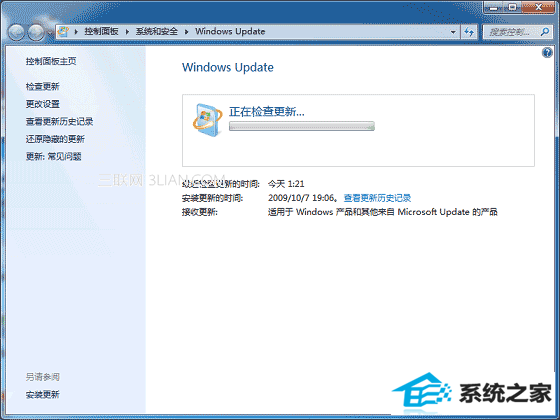
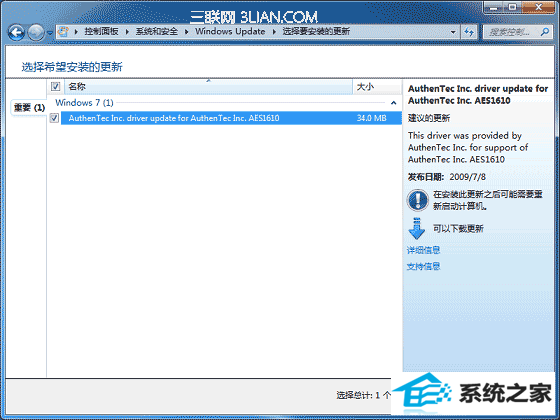
选择检测到的指纹识别设备驱动程序,并点击 安装更新 按钮。 如下面的组图所示
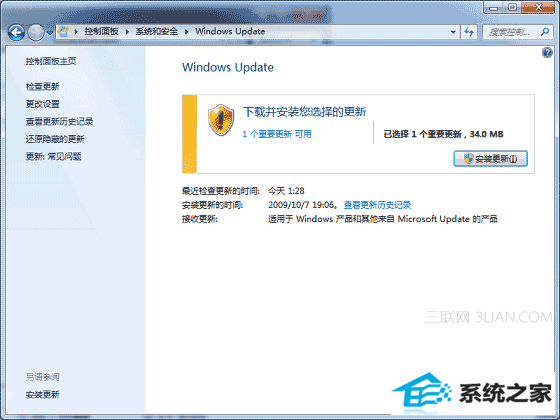
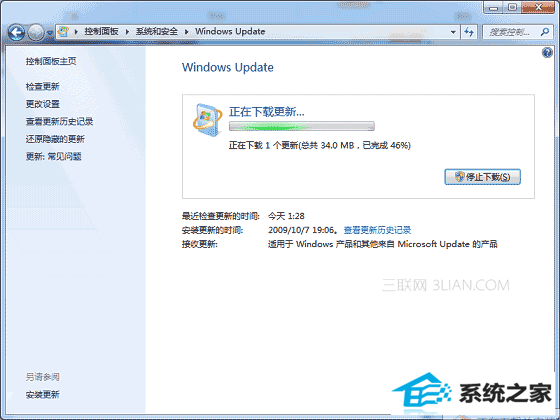
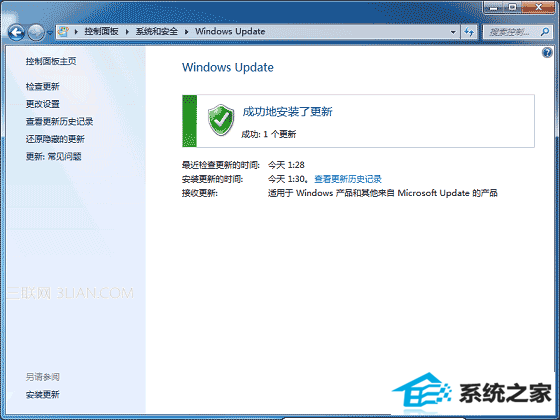
请参看屏幕提示,指纹识别设备驱动程序安装完成后您需要重新启动计算机。
待计算机重新启动后,点击 开始 ,控制面板 ,硬件与声音 ,生物特征设备 。如下图所示
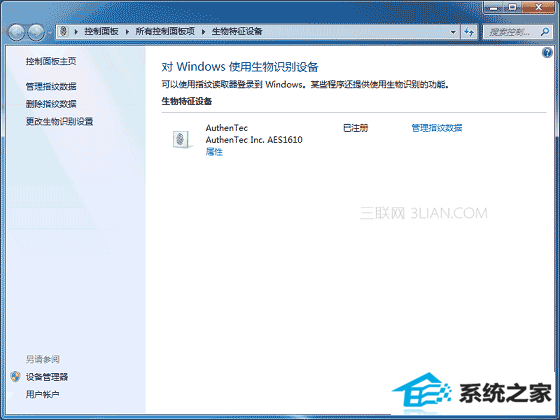
点击 管理指纹数据 。如下图所示
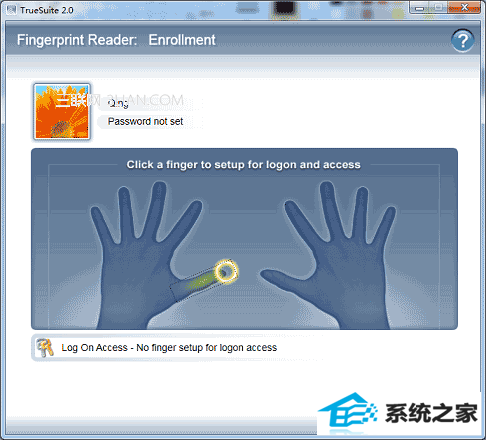
点击需要设置的手指图示,输入 windows 帐户密码。如下图所示
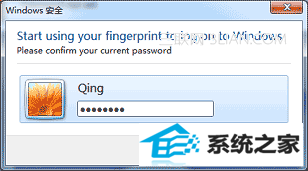
根据屏幕提示信息将手指放在指纹识别器上扫描指纹信息。如下图所示
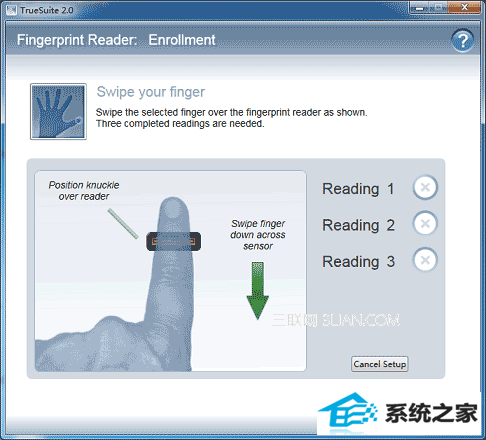
指纹扫描完成后注销计算机,即可通过扫描指纹登录windows。
系统下载推荐
本站发布的系统与软件仅为个人学习测试使用,不得用于任何商业用途,否则后果自负,请支持购买微软正版软件!
Copyright @ 2022 win10 64位系统版权所有